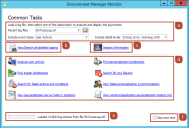Environment ManagerEnvironment Manager 监视器
用户界面
Environment Manager 监视器 (EmMon) 提供了一个用户界面,可用来查看和分析 Environment Manager 代理中的日志文件。该工具可取代 Environment Manager LogViewer。
登录页面在 Environment Manager 监视器加载时显示。通过登录页面,可加载日志文件、查看原始日志并分析日志。链接可用于访问常用的筛选器。
| 标签 | 说明 |
| a | 加载日志文件
从磁盘加载日志文件。最近使用的日志文件均填充在下拉菜单中。选择要加载到 Environment Manager 监视器中的事件类型和日志记录级别。 有关详细信息,请参阅加载日志文件。 |
| b | 实时或通过磁盘查看原始日志
查看实时日志或磁盘中日志文件的原始日志行。您可以对数据集进行排序、筛选、分组、搜索和格式化。 有关详细信息,请参阅实时或通过磁盘查看原始日志。 |
| c | 查看会话信息
从加载的日志文件中查看有关每个用户会话的详细信息。 有关详细信息,请参阅查看会话信息。 |
| d | 分析磁盘中的日志文件
在网格或图表中查看对日志文件的分析。与同一事件相关的日志条目统一收集在一处。 分析用户活动选项显示未应用筛选器的分析视图。 可以对数据集进行排序、筛选、分组和搜索。登录页面上提供了内置筛选器,可用来访问以下常用任务:
有关详细信息,请参阅分析磁盘中的日志文件。 |
| e | 查看加载进度
加载日志文件时,将显示加载进度。日志文件可能需要几分钟才能加载完毕,具体取决于其大小、事件类型和事件详细信息。 加载日志文件后,将显示文件中的日志条目数。 |
| f | 选择加载行为
下次跳过选项可以按以下方式设置:
|